关于PPT中控件工具箱
控件工具箱在PPT文档中的应用

控件在PowerPoint中的应用一绪论PowerPoint是Microsoft公司推出的Office系列产品之一,是用于制作演示文稿的优秀工具软件,它制作的演示文稿简洁明快,成为用户在学术交流、工作汇报、产品展示等场合最常使用的演示文稿软件之一。
在教学课件的制作上,PowerPoint与其他软件相比,最大的优点是:操作方便,修改灵活。
对于经常要添加、修改内容的课程,使用PowerPoint制作的课件比其他软件制作的课件更有优越性。
在PowerPoint中,用户经常使用的功能主要是:编辑幻灯演示文稿的基本方法、多媒体对象的添加、动画制作、超级链接等。
使用这些一般功能,就可以制作出具有多媒体对象、操作方便的演示文稿。
但美中不足的是演示内容和过程过于呆板,缺乏良好的人机交互界面。
对于这个问题,如果使用PowerPoint自身提供的控件,就可以很好的解决,使演示文稿以一种精细的方式在放映过程中与用户交换信息,建立良好的交互关系。
PowerPoint从1995年到现在经历了95、97、98、2000、2003、2007六代,而其主要内容是控件的发展。
在PowerPoint中使用控件能够制作出集文字、图形、图像、声音以及视频剪辑等多媒体元素于一体的演示文稿,把自己所要表达的信息组织在一组图文并茂的画面中,用于介绍公司的产品、展示自己的学术成果。
用户不仅在投影仪或者计算机上进行演示,也可以将演示文稿打印出来,制作成胶片,以便应用到更广泛的领域中。
然而多数人还不了解控件,没有充分发挥PowerPoint的作用,所以让我们来探讨控件及其在PowerPoint中的应用。
二控件概念与主要类型控件是用户可与之交互以输入或操作数据的对象。
控件通常出现在对话框中或工具栏上。
控件就是一种已预定义在windows里并已被注册的组件对象(com),它可说是windows利用“面向对象”技术的一种成果,控件是包括在窗体对象内的对象。
关于PPT中控件工具箱

设置交互效果
通过设置控件的交互效果, 如点击、悬停等,提升用 户体验。
如何使用控件进行事件处理
了解事件类型
编写事件处理程序
了解PPT中常见的事件类型,如单击、 双击、鼠标悬停等。
根据需求编写事件处理程序,实现特 定的功能或效果。
绑定事件处理程序
将事件处理程序绑定到相应的控件上, 以便在事件发生时执行相应的操作。
关于PPT中的控件工具箱
• 控件工具箱简介 • 常用控件工具箱介绍 • 控件工具箱的使用技巧 • 控件工具箱的优化建议 • 控件工具箱的发展趋势与展望
01
控件工具箱简介
控件工具箱的定义
01
控件工具箱:在PowerPoint中, 控件工具箱是一组用于创建交互 式幻灯片的工具。
02
它允许用户在演示文稿中添加各 种类型的控件,如按钮、文本框 、下拉列表等,以实现更丰富的 演示效果和观众参与。
控件工具箱的功能与作用
功能
提供多种控件类型,如按钮、复 选框、文本框等,方便用户创建 交互式幻灯片。
作用
增强演示文稿的互动性和观众参 与度,使演示内容更加生动有趣 。
控件工具箱的分类与特点
分类
标准控件、ActiveX控件、表单控件 。
特点
易于使用工具箱介绍
控件工具箱将提供更多动态数据可视化工具,帮助用户快 速创建实时数据驱动的图表和图形。
控件工具箱与其他软件的集成与交互
1 2 3
与Office套件深度集成
控件工具箱将与Word、Excel等Office套件进行 更紧密的集成,实现数据和格式的共享与同步。
与Adobe系列软件的集成
通过与Adobe系列软件的集成,用户可以在控件 工具箱中直接导入和编辑Adobe设计软件创建的 内容。
用PPT中的VBA实现课件中的交互功能

用PPT中的VBA实现课件中的交互功能PowerPoint中的VBA可以实现很多复杂的交互,但很多老师面对VBA编程,都会觉得无从下手。
所以本期我们为大家安排了一个关于PowerPoint中VBA的小专题,以后在课件中实现交互就不会那么费劲了。
VBA基础说到VBA编程,就不得不提到控件工具箱,我们需要利用其中的控件搭建需要的环境。
1( 显示控件工具箱在PowerPoint中选择菜单“视图/工具栏/控件工具箱”。
2( 控件工具箱(如图1)中常用按钮的介绍(1)复选框(CheckBox):可以选择多个选项,常用来设计多选题;(2)文本框(TextBox):可以输入文本,常用来设计填空题;(3)命令按钮(CommandButton):用来确定选择或输入,也可设计超级链接;(4)单选框(OptionButton):只能选中一个选项,常用来设计单选题或判断题;(5)标签(Label):用来显示文字信息。
3( 插入控件的方法单击控件工具箱上的工具按钮,然后在幻灯片中拖动到适当大小即可。
4( 进入VBA的方法双击幻灯片中的控件或用菜单命令“工具/宏/Visual basic编辑器”即可进入VBA编程状态。
5( 控件的主要属性及设置方法进入VBA后,需要在“属性”窗口中对控件的属性进行设置。
如果没有出现“属性”窗口,按F4键即可调出该窗口。
下面我们就不同的控件,来说明常用属性的设置方法。
(1)复选框AutoSize:有两个值,True表示根据字的多少调整复选框的大小,False表示复选框为固定大小;BackColor:设置复选框的背景颜色,单击该属性框出现下拉按钮,选择“调色板”选项卡后选择颜色;Caption:控件的名称,把默认值删除再重新输入新名称;Font:设置字体、字号及字形,单击该属性框出现按钮,单击该按钮出现字体对话框,再在对话框中设置;Forecolor:设置字的颜色,设置方法同BackColor;Height:复选框的高度,直接输入数字即可;Width:复选框的宽度,直接输入数字即可;Value:复选框的值,True为选中,False则相反。
运用PPT插件和工具提高效率

智能图表和数据可视化
总结词
快速生成专业级的图表和数据可视化效果
详细描述
PPT插件和工具通常提供智能图表功能,用户只需输入数据,即可自动生成各种类型的图表,如柱状 图、折线图、饼图等。此外,这些工具还支持数据可视化效果,将枯燥的数字转化为生动、直观的图 形,使观众更容易理解和接受信息。
03
提高PPT演示效率的插件 和工具
VS
批处理功能
通过PPT插件的批处理功能,可以对多个 幻灯片进行批量操作,如批量替换字体、 图片、调整大小等,减少重复劳动。
个性化定制与扩展功能
个性化定制
使用PPT插件可以定制自己的模板、主题和样式,甚至可以自定义工具栏和菜单,让 PPT制作更加符合个人习惯和需求。
扩展功能
通过安装插件,PPT可以获得更多的扩展功能,如动画效果、交互式组件、数据可视化 等,使PPT更加生动和具有表现力。
通过使用PPT插件和工 具,可以实现个性化定 制和扩展功能,如自定 义主题、添加水印、添 加背景音乐等操作,从 而满足不同用户的需求 ,提高PPT的使用体验 。
个性化定制和扩展功能 的使用可以满足不同用 户的需求。
通过使用PPT插件和工 具,可以实现个性化定 制和扩展功能,如自定 义主题、添加水印、添 加背景音乐等操作,从 而满足不同用户的需求 。
05
案例分享与实战演练
案例一:快速制作高质量PPT
总结词
通过使用PPT插件和工具,可以快速制作出高质量的演示 文稿,提高工作效率。
详细描述
利用PPT插件提供的模板、图表、图片等素材,可以快速 搭建演示文稿的框架,同时通过调整字体、颜色、排版等 细节,使演示文稿更加专业和美观。
总结词
插件和工具的使用可以大大减少制作时间,提高工作效率 。
PPT插入工具
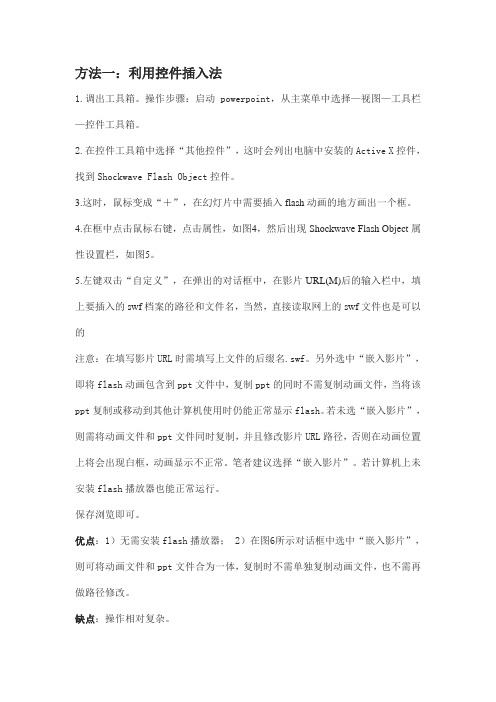
1.调出工具箱。
操作步骤:启动powerpoint,从主菜单中选择—视图—工具栏—控件工具箱。
2.在控件工具箱中选择“其他控件”,这时会列出电脑中安装的Active X控件,找到Shockwave Flash Object控件。
3.这时,鼠标变成“+”,在幻灯片中需要插入flash动画的地方画出一个框。
4.在框中点击鼠标右键,点击属性,如图4,然后出现Shockwave Flash Object属性设置栏,如图5。
5.左键双击“自定义”,在弹出的对话框中,在影片URL(M)后的输入栏中,填上要插入的swf档案的路径和文件名,当然,直接读取网上的swf文件也是可以的注意:在填写影片URL时需填写上文件的后缀名.swf。
另外选中“嵌入影片”,即将flash动画包含到ppt文件中,复制ppt的同时不需复制动画文件,当将该ppt复制或移动到其他计算机使用时仍能正常显示flash。
若未选“嵌入影片”,则需将动画文件和ppt文件同时复制,并且修改影片URL路径,否则在动画位置上将会出现白框,动画显示不正常。
笔者建议选择“嵌入影片”。
若计算机上未安装flash播放器也能正常运行。
保存浏览即可。
优点:1)无需安装flash播放器;2)在图6所示对话框中选中“嵌入影片”,则可将动画文件和ppt文件合为一体,复制时不需单独复制动画文件,也不需再做路径修改。
缺点:操作相对复杂。
1、启动PowerPoint后创建一新演示文稿;2、在需要插入Flash动画的那一页单击菜单栏上的“插入——对象”,如图7。
出现插入对象对话框,单击“由文件创建——浏览”,选择需要插入的Flash 动画文件,然后确定,如图8;3、在刚插入Flash动画的图标上,单击鼠标右键打开快捷菜单,选择“动作设置”,如图9,出现动作设置对话框,选择“单击鼠标”或“鼠标移过”都可以,在“对象动作”项选择“激活内容”,单击确定,如图10。
选择“幻灯片放映→观看放映”命令,当把鼠标移过该Flash对象,就可以演示Flash动画了,且嵌入的Flash动画能保持其功能不变,按钮仍有效.注意:使用该方法插入flash动画的ppt文件在播放时,是启动flash播放软件(Adobe Flash Player)来完成动画播放的,所以在计算机上必须有flash播放器才能正常运行。
第三章 控件工具箱和插件的应用

第三章控件工具箱和插件的应用3.1 使用控件箱工具我们在使用PowerPiont 制作课件时,经常会遇到这样的问题:一张图文并茂的幻灯片,左面是图,右面是说明文字,由于文字内容过多,而不能全部展示;在课件播放时,在幻灯片中打开网页;单项选择、多项选择题以及填空题的判断等复杂的交互;调用和控制外部文件等等,解决诸如此类课件的制作问题都可以通过VBA来实现。
而要实现VBA编程,我们就必须使用PowerPiont “控件工具箱”了。
3.1.1 显示控件工具箱在PowerPoint中点击主菜单中的“视图”,选择“工具栏”中的子菜单中的“控件工具箱”后单击。
如图3-1、3-2所示图3-1 显示控件箱图3-2 控件箱3.1.2.控件工具箱(如图3-2)中主要按钮的介绍(1)复选框(CheckBox):可以选择多个选项,常用来设计多选题;(2)文本框(TextBox):可以输入文本,常用来设计填空题;(3)命令按钮(CommandButton):用来确定选择或输入,也可设计超级链接;(4)单选框(OptionButton):只能选中一个选项,常用来设计单选题或判断题;(5)列表框(ListBox):显示项目列表的控件。
(6)组合框(ComboBox):用来显示一个文本框及一个下拉列表的控件。
(7)切换按钮(ToggleButton):单击时,它会保持按下状态,直到再次单击时还原。
(8)数值调整钮(SpinButton):一般附加在文本框、列表框、组合框上。
(9)滚动条(ScrollBar):一般附加在文本框、列表框、组合框上。
(10)标签(Label):用来显示文字信息。
(11)图像(Image):用来显示图像信息。
(12)其他控件(ActiveX Control):用于插入已经注册的第三方控件。
常用来插入flash动画,视频等。
3.1.3 插入控件的方法单击控件工具箱上的工具按钮将出现一个“+”光标,然后在幻灯片中拖动到适当大小即可。
PowerPoint高级专题——控件文本框
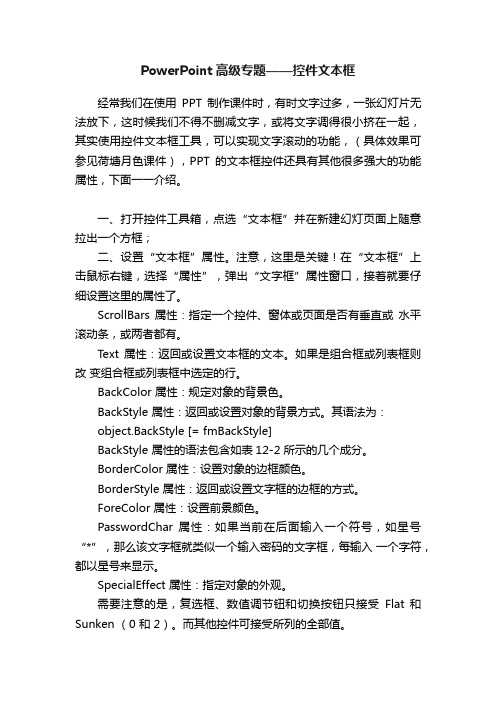
PowerPoint高级专题——控件文本框经常我们在使用PPT制作课件时,有时文字过多,一张幻灯片无法放下,这时候我们不得不删减文字,或将文字调得很小挤在一起,其实使用控件文本框工具,可以实现文字滚动的功能,(具体效果可参见荷塘月色课件),PPT的文本框控件还具有其他很多强大的功能属性,下面一一介绍。
一、打开控件工具箱,点选“文本框”并在新建幻灯页面上随意拉出一个方框;二、设置“文本框”属性。
注意,这里是关键!在“文本框”上击鼠标右键,选择“属性”,弹出“文字框”属性窗口,接着就要仔细设置这里的属性了。
ScrollBars 属性:指定一个控件、窗体或页面是否有垂直或水平滚动条,或两者都有。
Text 属性:返回或设置文本框的文本。
如果是组合框或列表框则改变组合框或列表框中选定的行。
BackColor 属性:规定对象的背景色。
BackStyle 属性:返回或设置对象的背景方式。
其语法为:object.BackStyle [= fmBackStyle]BackStyle 属性的语法包含如表12-2 所示的几个成分。
BorderColor 属性:设置对象的边框颜色。
BorderStyle 属性:返回或设置文字框的边框的方式。
ForeColor 属性:设置前景颜色。
PasswordChar 属性:如果当前在后面输入一个符号,如星号“*”,那么该文字框就类似一个输入密码的文字框,每输入一个字符,都以星号来显示。
SpecialEffect 属性:指定对象的外观。
需要注意的是,复选框、数值调节钮和切换按钮只接受Flat 和Sunken (0 和 2)。
而其他控件可接受所列的全部值。
Value 属性:定义某给定的控件的状态或内容。
AutoSize 属性:规定对象是否自动调整大小以显示其完整的内容。
属性:用来规定当用户在文本框或组合框的文本框区域输入最大允许字符数时,是否自动跳格。
AutoWordSelect 属性:指定是采用单词还是采用字符,来作为扩展选定内容的基本单元。
在PowerPoint中插入几种对象的方法

在PowerPoint中插入几种对象的方法一、在PowerPoint中插入flash影片的方法法一:利用控件插入法1.调出工具箱。
操作步骤:启动powerpoint,从主菜单中选择—视图—工具栏—控件工具箱。
如图12.在控件工具箱中选择“其他控件”,这时会列出电脑中安装的Active X控件,找到Shockwave Flash Object控件。
如图2。
3.这时,鼠标变成“+”,在幻灯片中需要插入flash动画的地方画出一个框。
如图3。
4.在框中点击鼠标右键,点击属性,如图4,然后出现Shockwave Flash Object属性设置栏,如图5。
5.左键双击“自定义”,在弹出的对话框中,在影片URL(M)后的输入栏中,填上要插入的swf档案的路径和文件名,当然,直接读取网上的swf文件也是可以的。
如图6。
注意:在填写影片URL时需填写上文件的后缀名.swf。
另外选中“嵌入影片”,即将flash动画包含到ppt文件中,复制ppt的同时不需复制动画文件,当将该ppt复制或移动到其他计算机使用时仍能正常显示flash。
若未选“嵌入影片”,则需将动画文件和ppt文件同时复制,并且修改影片URL路径,否则在动画位置上将会出现白框,动画显示不正常。
笔者建议选择“嵌入影片”。
若计算机上未安装flash播放器也能正常运行。
保存浏览即可。
优点:1)无需安装flash播放器;2)在图6所示对话框中选中“嵌入影片”,则可将动画文件和ppt文件合为一体,复制时不需单独复制动画文件,也不需再做路径修改。
缺点:操作相对复杂。
法二:利用对象插入法1、启动PowerPoint后创建一新演示文稿;2、在需要插入Flash动画的那一页单击菜单栏上的“插入——对象”,如图7。
出现插入对象对话框,单击“由文件创建——浏览”,选择需要插入的Flash动画文件,然后确定,如图8;3、在刚插入Flash动画的图标上,单击鼠标右键打开快捷菜单,选择“动作设置”,如图9,出现动作设置对话框,选择“单击鼠标”或“鼠标移过”都可以,在“对象动作”项选择“激活内容”,单击确定,如图10。
- 1、下载文档前请自行甄别文档内容的完整性,平台不提供额外的编辑、内容补充、找答案等附加服务。
- 2、"仅部分预览"的文档,不可在线预览部分如存在完整性等问题,可反馈申请退款(可完整预览的文档不适用该条件!)。
- 3、如文档侵犯您的权益,请联系客服反馈,我们会尽快为您处理(人工客服工作时间:9:00-18:30)。
代码的第一句是设置提示框及提示信息的。 而第二句代码则是在单击B选项后使其它各选项恢复到未选中状态。 “OptionButton*”(*为1、2、3、4)分别表示我们制作出的四个单选项。它 是以单选项制作顺序排列的。在“属性”对话框的“名称”处可以查到它 。
15
多 选
选项A
选项B
选项C
选项D
按
钮
16
8
填空题
SSC精英团队的宗旨(按顺序)
9
If TextBox1.Value = "服务" Then MsgBox "不错,你填对了!", vbOKOnly, "填空题" Else MsgBox "不对吧?再想想!", vbOKOnly, "填空题" TextBox1.Text = ""
10
以下是关于四大发明贡献的论述,请你把对应的发明填入空格内!
PowerPoint 2003
控件工具箱和VBA代码
2009.7
复选框
文本框
如何打开“控件工具箱”
单选框 命令按钮
3
单选框属性
“Caption”输入我们 所需要的内容,就可 以做出适合我们的单 选项了。 “BackStyle”在右侧 的下拉列表中选择 “0fmBackStyleTranspare nt”,可以使做出的单 选项背景透明。 “Font”输入框,可 以设置字体、字号等 格式。 “Forecolor”输入框, 则可以设置颜色。
13
单 选
14
在“Private Sub CommandButton1_Click()”和“End Sub”语句之间
MsgBox ("恭喜您,答对了!") OptionButton2.Value = False And OptionButton3.Value = False And OptionButton4.Value = False
585
6
多行文本框
明成祖:郑和,朕想派 遣一支船队到西洋去访 问各国,由你来率领, 你看如何? 郑和:圣上对我恩重如 山,三宝纵使肝脑涂地 也无以报答,三宝愿意 明成祖朱棣(dì效 命 ! )
1360~1424
郑和 (马三宝) 1371—1433
明成祖:好!朕所以要 派船队出使西洋,有两 个原因:一是,今日四
If TextBox1.Text = “历史" Then hd = MsgBox("你填对了", vbOKCancel, "结果") Else hd = MsgBox("你填错了", vbOKCancel, "结果") End If
12
是非判断题 serve 是分享 NhomakorabeaShare是服务 create 是开拓
•命令按钮
VBA法
1、在相应的演示文稿中,用文本框输入填空题的题目内容
历史
2、再单击工具条上的“命令按钮”按钮,然后在幻灯片合适位置上拖拉出一个按钮来
结果
3、双击插入的命令按钮,进入VBA编辑窗口,在“Private Sub CommandButton1_Click()”和“End Sub”语句之间,输入下述代码:
7
EnterKeyBehavior属性:设为True时允许使用回 车键换行。 MultiLine属性:设为True时允许输入多行文字 ScrollBars属性:利用滚动条来显示多行文字内容, 其中1-fmScrollBarsHorzontal为水平滚动条; 2-fmScrollBarsVertical为垂直滚动条; 3-fmScrollBarsBoth为水平滚动条与垂直滚动 条均存在。 当文字不超出文字框时,滚动条设置无效,当文字 超出文字框时,则出现一个可拖动的滚动条。 BackColor用来设置文字框的背景颜色。 Font用来设置字体。
为人类提供了经济、便利的书写材料, 有利于文化的普及和传播;
造纸术
查看结果
改变了作战方式,帮助资产阶级摧 毁封建堡垒,加速了欧洲乃至全世界近 代化的进程; 加快了文化的传播,改变了只有 “上等人”才能读书的状况;
查看结果
查看结果
为环球航行和发现美洲创造了必 要的条件,促进了世界贸易的发展。
查看结果
11
4
文本框
是非判断题
单/多项选择题
5
根据刚才的路线演示,分男女生抢答问题。
每题10分,抢答错误扣掉相应分值!
60
2、郑和七次下西洋必经的第一个海峡是什么海峡? 1、郑和下西洋的起点在哪?起、止时间? 4、地图上的天方在今天的哪个国家? 5、郑和下西洋最远到达哪些地方? 6、郑和下西洋对明朝乃至中国历史做出了哪些贡献? 3.如果你是郑和,要从南海进入印度洋必定经过哪个海峡? 加强了中国与各国的友好和经济交流,推 红海一带和非洲东海岸 刘家港 台湾海峡 马六甲海峡 沙特阿拉伯 1405——1433 动了华侨移居南洋,促进南洋的开发
